다음은 Windows 3에서 오래된 프로그램을 실행하는 10가지 방법입니다.
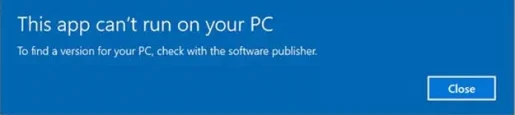
문제에 대한 해결책을 찾고 있다면 이 앱은 PC Windows 10에서 실행할 수 없습니다. 당신은 이 기사를 통해 문제를 해결할 수 있는 올바른 위치에 있습니다. 우리와 함께 하세요.
이전 Windows 버전에서 실행되더라도 Windows 10 및 Windows 11과 같은 새로운 운영 체제에서 일부 프로그램을 실행하는 데 문제가 있는 경우가 있습니다.
일반적으로 Windows는 이전 버전의 소프트웨어를 지원하지만 많은 경우 비호환성 오류가 표시됩니다.
이는 개발자가 소프트웨어 유지 관리를 중단하고 최신 운영 체제와 호환되지 않도록 하는 경우가 있기 때문입니다. 이것은 드물지만 비즈니스에 오래되었지만 필수적인 프로그램이 있는 경우 어떤 방식으로든 실행하고 싶을 수 있습니다.
Windows 3에서 오래된 프로그램을 실행하는 10가지 방법
다행히 Windows 10 및 Windows 11에서 오래된 프로그램을 실행하는 방법은 여러 가지가 있습니다. 그러나 실행 중인 프로그램 파일에 따라 프로그램을 설치하기 전에 몇 가지 추가 단계를 수행해야 합니다.
그리고 이 기사를 통해 Windows 10 및 Windows 11에서 오래된 소프트웨어를 실행하는 가장 좋은 방법을 알려 드리겠습니다.
1. 호환 모드에서 프로그램 실행
Windows 10 및 Windows 11 운영 체제 모두 다른 버전의 Windows에서 프로그램을 실행할 수 있도록 합니다. 즉, 프로그램이 Windows 7에서 실행 중인 경우 프로그램과 Windows 10 간에 호환성이 발생할 때까지 Windows 7과 동일한 환경에서 Windows XNUMX에서 실행할 수 있습니다. 운영 체제 환경. 더 많은 것을 원하시면 아래의 몇 가지 간단한 단계를 따르십시오.
- 확장자를 가진 이전 프로그램의 실행 파일을 마우스 오른쪽 버튼으로 클릭하십시오. exe..
- 그런 다음 마우스 오른쪽 버튼으로 클릭하고 (등록) 닿다 속성.
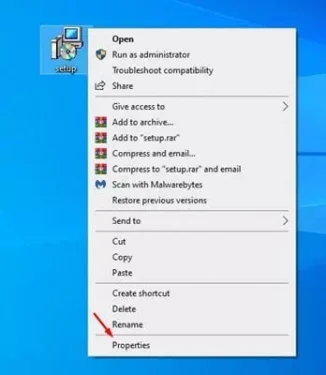
- 속성 목록에서 탭(호환성) 닿다 호환성 설정.
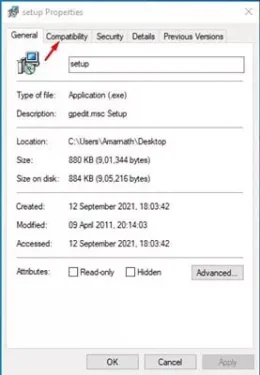
- 그런 다음 확인란(호환성 모드에서이 프로그램을 실행하십시오.) 이는 이 프로그램이 실행 중인 Windows 유형에 대해 호환 모드에서 실행되고 있음을 의미합니다.
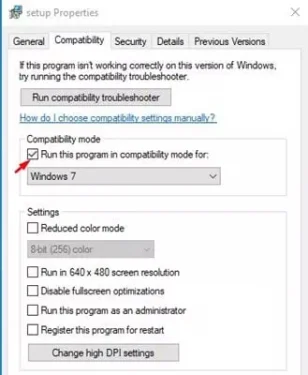
- 드롭다운 목록에서 프로그램이 개발되고 호환되는 Windows 버전을 선택합니다. 그런 다음 Windows 버전을 선택하고 버튼(신청) 응용할 수 있는.
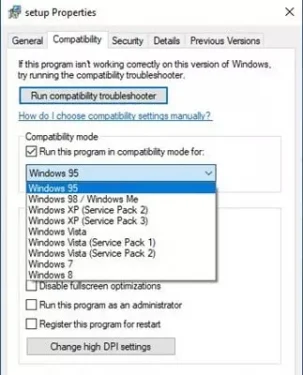
- 이제 파일을 두 번 클릭하십시오. exe. 이전 소프트웨어를 제거하고 설치를 진행합니다. 비호환성 오류가 발생하지 않습니다.
2. 드라이버 서명 시행 비활성화
여전히 이전 버전의 소프트웨어를 실행할 수 없으면 앱을 비활성화해야 합니다. 운전자 서명 시행. 따라서 아래의 몇 가지 간단한 단계를 따라야 합니다.
- 시작 메뉴(스타트) Windows 10의 경우. 그런 다음 . 키를 길게 누릅니다. SHIFT 버튼(다시 시작) 일하다 재시작.
- 그러면 컴퓨터가 다시 시작되고 고급 시작 옵션이 열립니다. 그런 다음 목록(문제 해결) 의미 실수를 찾아 해결하다.
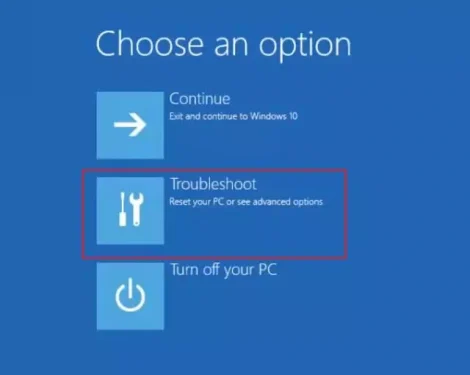
실수를 찾아 해결하다 - 문제 해결 페이지에서 (고급 옵션) 닿다 고급 옵션.
- 다음 페이지에서 옵션(시작 설정) 닿다 시작 설정.
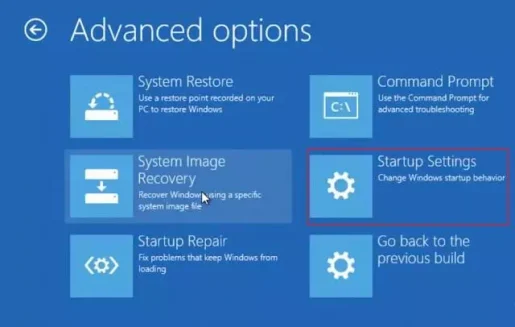
시작 설정 - 그런 다음 다음 페이지에서 버튼(다시 시작) 일하다 재부팅.
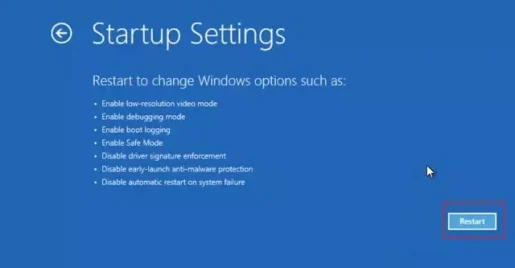
재부팅 - 이제 컴퓨터가 다시 시작되고 시작 설정 페이지가 열립니다. 응용 프로그램을 비활성화하려면 드라이버 서명 , 숫자 7을 선택해야 합니다. 다음 중 하나를 수행할 수 있습니다. 키 번호 7 또는 키 F7 누르기 옵션을 선택합니다.
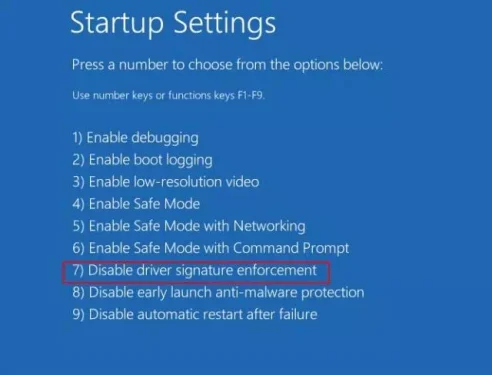
사용 안 함 드라이버 서명 시행
이제 컴퓨터가 다시 시작됩니다. 다시 시작한 후 프로그램을 다시 설치하십시오.
3. 더미 시스템 사용
가짜 시스템 작업 프로그램이 많다 가상 기기 현재 사용할 수 있는 Windows 10에서 사용할 수 있습니다. 가상 머신을 사용하면 다음과 같은 이전 버전의 Windows를 실행할 수 있습니다. 윈도우 XP و 윈도우 7 다른 사람.
이전 버전의 소프트웨어가 운영 체제를 지원하는 경우 윈도우 XP , 필요할 것이예요 윈도우 XP 다운로드 가상 머신에 소프트웨어를 설치하고 가상 환경에 소프트웨어를 설치합니다. 이렇게 하면 이전 버전의 소프트웨어를 실행할 수 있습니다.
다음은 Windows 10 또는 Windows 11 운영 체제에서 오래된 프로그램을 실행하는 가장 좋은 방법 중 일부입니다.이 문서가 이 문제를 우회하고 의견에서 의견과 경험을 공유하는 데 도움이 되었기를 바랍니다.
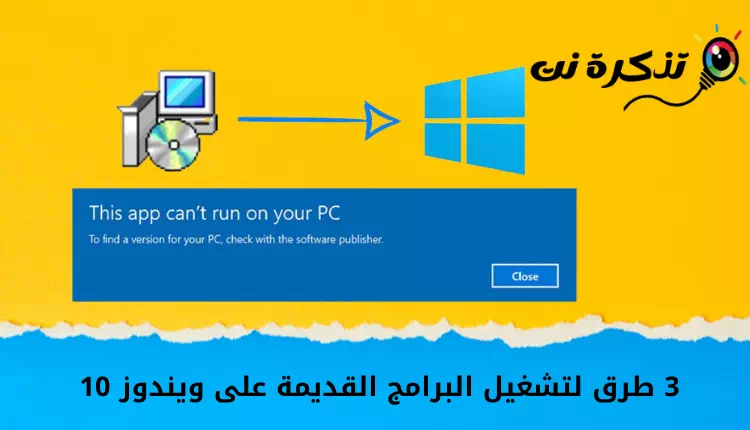


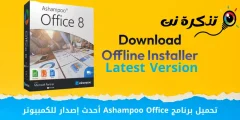






노력 해주셔서 감사합니다
하나님의 축복이 있기를